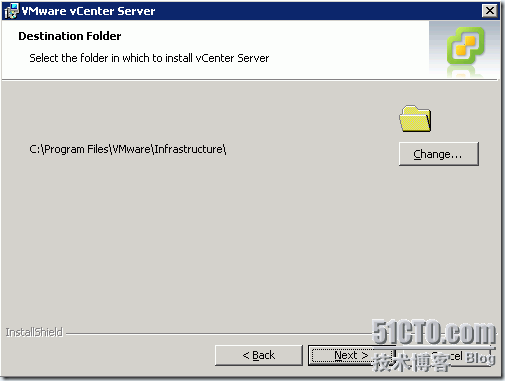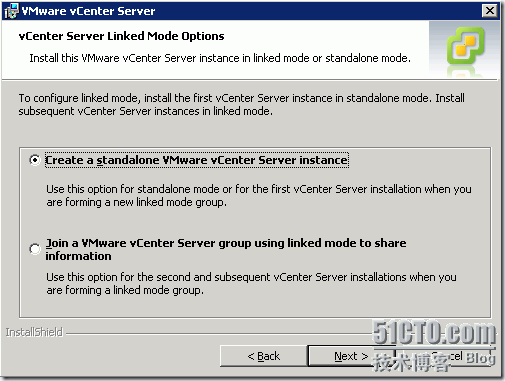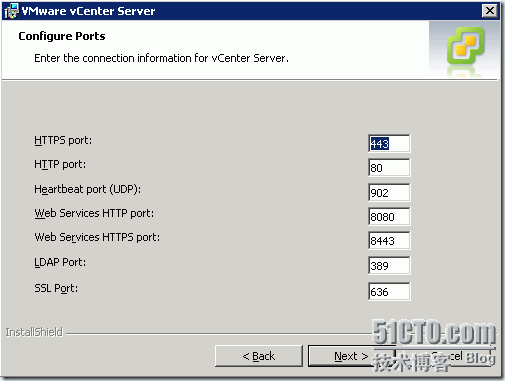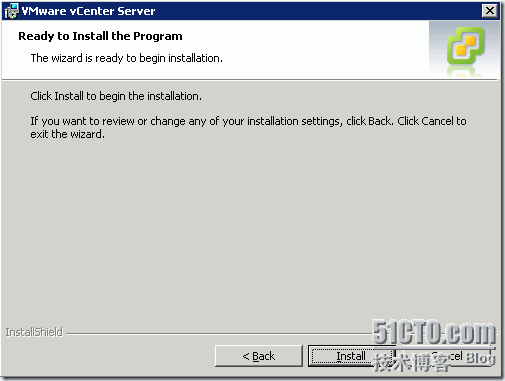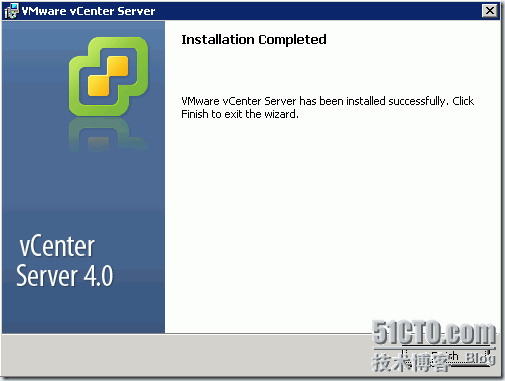vSphere vCenter 4.0 安装图解
【安装前的准备】
首先检查硬件是不是符合要求。
内存:至少2GB,如果和Update Manager装在同一服务器上,则需要4GB,如果和MS SQL Server 2005安装在同一台物理服务器上,则需要再增加1GB内存
数据库:5个Host和50个VM以下的情况下,可以用vCenter自带的MS SQL 2005 Express,否则请用专门的数据库服务器。
从性能上讲,20台Host和200个VM以下的情况下,可以将vCenter和Update Manager以及相关的数据库放在同一台物理服务器上。
我准备了1台具有8GB内存的HP服务器,并在这台服务器上安装好了MS SQL Server 2005
【数据库准备】
1) 打开Microsoft SQL Server Management Studio
2) 直接点New Query按钮
3) 用下面这段script来创建一个数据库,起名为VCDB,并创建一个DB_owner权限的用户帐号vpxuser
这个script在安装目录下\vpx\dbschema\DB_and_schema_creation_scripts_MSSQL.txt
记得有一个地方要修改,就是vpxuser的密码,下面script里面是vpxuser0!,记得改成随便什么你喜欢的, 但是为了安全考虑,不要用这个默认密码。
vpxuser及其密码会在下面的安装中用到。
===========================
use [master]
go
CREATE DATABASE [VCDB] ON PRIMARY
(NAME = N'vcdb', FILENAME = N'C:\VCDB.mdf', SIZE = 2000KB, FILEGROWTH = 10% )
LOG ON
(NAME = N'vcdb_log', FILENAME = N'C:\VCDB.ldf', SIZE = 1000KB, FILEGROWTH = 10%)
COLLATE SQL_Latin1_General_CP1_CI_AS
go
use VCDB
go
sp_addlogin @loginame=[vpxuser], @passwd=N'vpxuser0!', @defdb='VCDB',
@deflanguage='us_english'
go
ALTER LOGIN [vpxuser] WITH CHECK_POLICY = OFF
go
CREATE USER [vpxuser] for LOGIN [vpxuser]
go
sp_addrolemember @rolename = 'db_owner', @membername = 'vpxuser'
go
use MSDB
go
CREATE USER [vpxuser] for LOGIN [vpxuser]
go
sp_addrolemember @rolename = 'db_owner', @membername = 'vpxuser'
go
===========================
点Execute运行这段query就能创建数据库和用户。
如图:

建完db后是这样的:
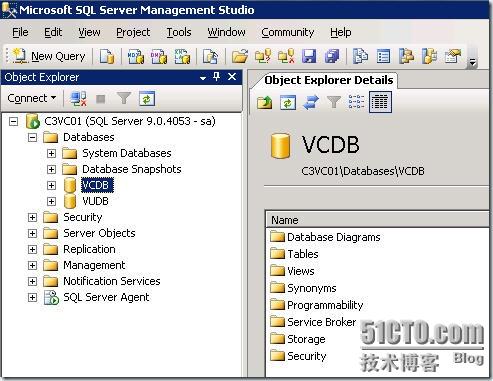
细心的同学应该已经发现,我这个截图里面还有一个VUDB的库,这个是为Update Manager准备的啦。
注意: (1)vCenter的库不要用系统数据库master。(2)vCenter的库和Update Manager的库不要用同一个。
4) 创建DSN
到Control Panel → Administrative Tools → Date Source (ODBC) → System DSN,点Add按钮
然后选SQL Native Client。具体过程不详细描述了。
有一个地方要注意的,要勾选Change default database to,并选刚才给vCenter新建的那个库VCDB。
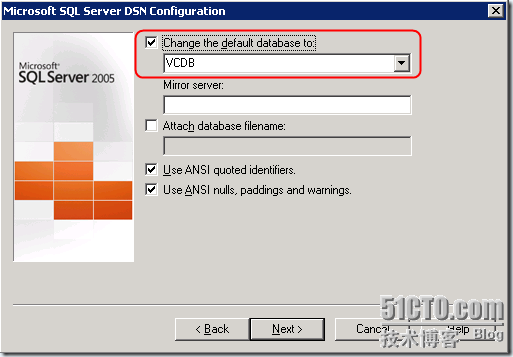
创建完了以后是这个样子的。(顺便把Update Manager的DSN也建了吧)
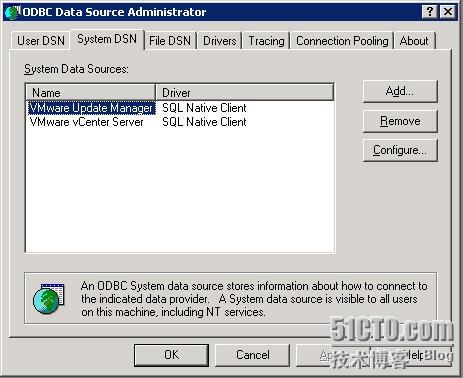
这样,数据库就准备好了。现在准备开始安装vCenter了。这个过程比较简单,就不具体描述了,上图。 (多图杀猫!)
【安装】

首先检查硬件是不是符合要求。
内存:至少2GB,如果和Update Manager装在同一服务器上,则需要4GB,如果和MS SQL Server 2005安装在同一台物理服务器上,则需要再增加1GB内存
数据库:5个Host和50个VM以下的情况下,可以用vCenter自带的MS SQL 2005 Express,否则请用专门的数据库服务器。
从性能上讲,20台Host和200个VM以下的情况下,可以将vCenter和Update Manager以及相关的数据库放在同一台物理服务器上。
我准备了1台具有8GB内存的HP服务器,并在这台服务器上安装好了MS SQL Server 2005
【数据库准备】
1) 打开Microsoft SQL Server Management Studio
2) 直接点New Query按钮
3) 用下面这段script来创建一个数据库,起名为VCDB,并创建一个DB_owner权限的用户帐号vpxuser
这个script在安装目录下\vpx\dbschema\DB_and_schema_creation_scripts_MSSQL.txt
记得有一个地方要修改,就是vpxuser的密码,下面script里面是vpxuser0!,记得改成随便什么你喜欢的, 但是为了安全考虑,不要用这个默认密码。
vpxuser及其密码会在下面的安装中用到。
===========================
use [master]
go
CREATE DATABASE [VCDB] ON PRIMARY
(NAME = N'vcdb', FILENAME = N'C:\VCDB.mdf', SIZE = 2000KB, FILEGROWTH = 10% )
LOG ON
(NAME = N'vcdb_log', FILENAME = N'C:\VCDB.ldf', SIZE = 1000KB, FILEGROWTH = 10%)
COLLATE SQL_Latin1_General_CP1_CI_AS
go
use VCDB
go
sp_addlogin @loginame=[vpxuser], @passwd=N'vpxuser0!', @defdb='VCDB',
@deflanguage='us_english'
go
ALTER LOGIN [vpxuser] WITH CHECK_POLICY = OFF
go
CREATE USER [vpxuser] for LOGIN [vpxuser]
go
sp_addrolemember @rolename = 'db_owner', @membername = 'vpxuser'
go
use MSDB
go
CREATE USER [vpxuser] for LOGIN [vpxuser]
go
sp_addrolemember @rolename = 'db_owner', @membername = 'vpxuser'
go
===========================
点Execute运行这段query就能创建数据库和用户。
如图:

建完db后是这样的:
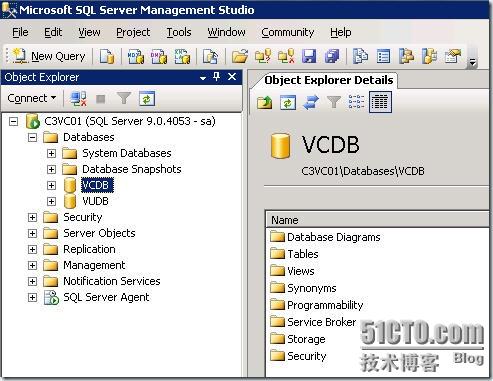
细心的同学应该已经发现,我这个截图里面还有一个VUDB的库,这个是为Update Manager准备的啦。
注意: (1)vCenter的库不要用系统数据库master。(2)vCenter的库和Update Manager的库不要用同一个。
4) 创建DSN
到Control Panel → Administrative Tools → Date Source (ODBC) → System DSN,点Add按钮
然后选SQL Native Client。具体过程不详细描述了。
有一个地方要注意的,要勾选Change default database to,并选刚才给vCenter新建的那个库VCDB。
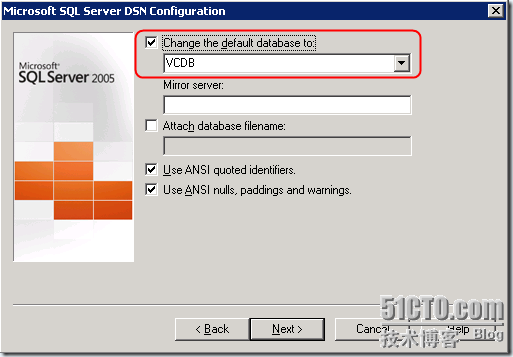
创建完了以后是这个样子的。(顺便把Update Manager的DSN也建了吧)
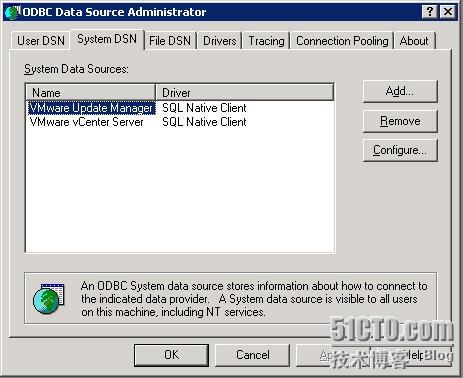
这样,数据库就准备好了。现在准备开始安装vCenter了。这个过程比较简单,就不具体描述了,上图。 (多图杀猫!)
【安装】

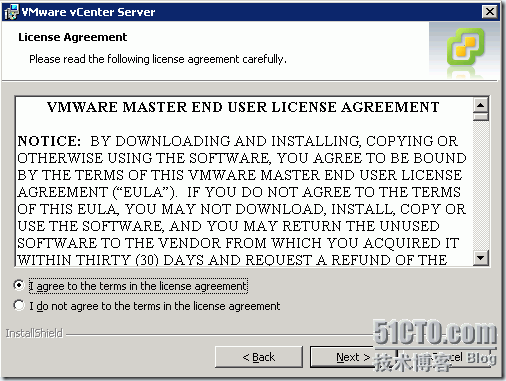
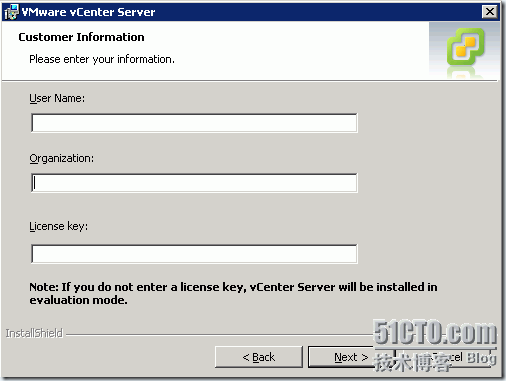
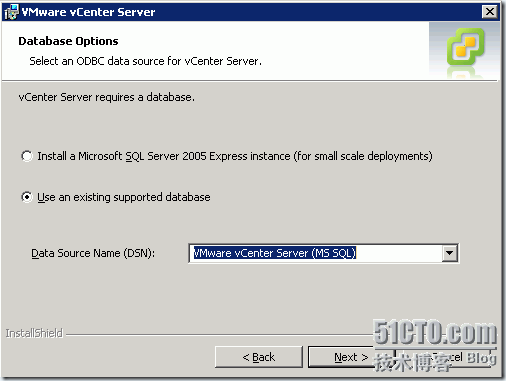
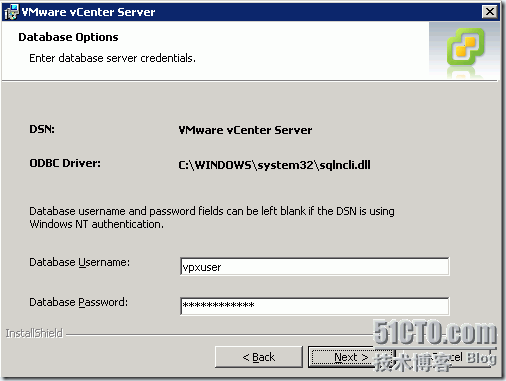

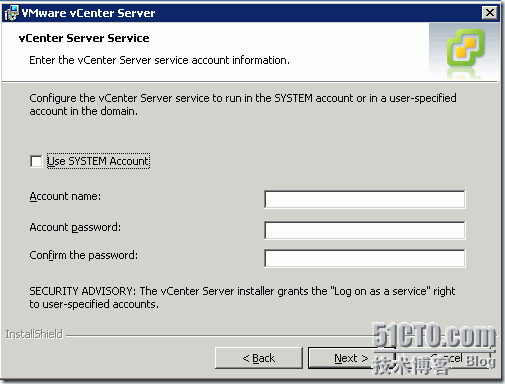
建议用一个AD的服务帐号来运行vCenter Server服务,这个帐号应该是永不更改密码的服务帐号,在AD中存放在一个特定的OU中,实施特定的安全策略。这个帐号不需要是域管理员帐号,但是必须具有vCenter服务器的本地管理员权限。
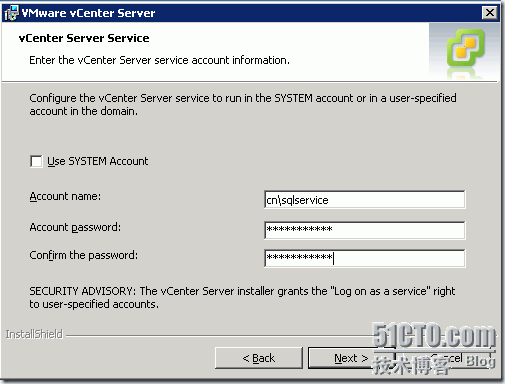
如果你没将此帐号加入到本地管理员组里面,就会出现如下警告。